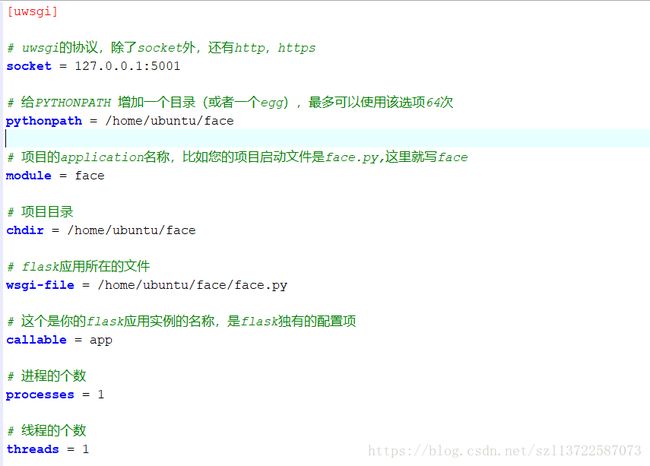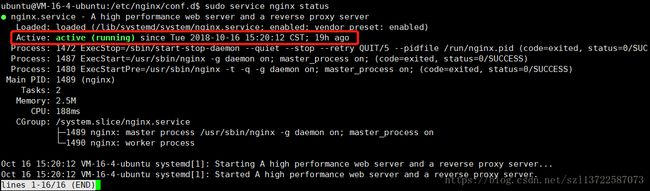anaconda3+uwsgi+nginx+flask安装与配置
第一步:安装anaconda3
- 首先去官网下载anaconda3
- 根据您的系统选择不同的anaconda3版本:
 这个文件是64位的anaconda3
这个文件是64位的anaconda3 这个文件是32位的anaconda3
这个文件是32位的anaconda3- 选择您系统对应的文件,然后通过执行以下命令来安装:
bash Anaconda3-5.3.0-Linux-x86_64.sh执行完之后,通过python --version可能看到的不是最新的python版本,这时候您需要使用source ~/.bashrc 这个命令来刷新一下配置
-
- 在命令行输入:python --version来查看当前的python版本,就是anaconda3中的python版本信息了
【注意】我的系统是ubuntu16.04 64位的系统,默认情况下该系统会自带两个python版本,分别是:python2.7 和python3.5的
执行完上面一系列操作后,再次输入python --version 后,会显示anaconda3所对应的python版本,一般是python3.6 或者以上的版本,到此anaconda3安装完毕!
第二步:安装UWSGI
- 通过pip install uwsgi 这个命令来安装uwsgi,在这个过程中可能会报错,内容如下:
到此,uwsgi就可以装上了,通过uwsgi --version 可以查看uwsgi的版本,但是事与愿违,又报错了,信息如下:
解决办法:
- 先通过find / -name libpcre.so.1 查找libpcre.so.1在那个位置,然后通过软连接来连接过去,命令如下:ln -s /xxx/xxxx/libpcre.so.1 /lib64
注意:上面的连接命令中:/xxx/xxx/代表的是您的libpcre.so.1的所在目录。我用/xxx/xxx/泛指了,到此为止,再次通过uwsgi --version 命令按说应该是可以看到uwsgi的版本信息了。这也是我遇到这个错误时,网上的通解。然而并非如此:还是刚才那个错误,最后经过我大半天的研究,发现上面的连接命令除了要连接到 /lib64这个目录下。还要使用上面的连接命令,不过这个时候需要连接到 /lib 这个目录下。
记住:这是一个我也没有搞懂的问题,最初按照网上的意思:如果您的系统是64位的系统,只需软连接到 /lib64 目录,如果是32位的系统,只需连接到 /lib 目录,但是我的是64的ubuntu 系统,我把这两个目录都做了软连接。到此通过uwsgi --version 发现成功了。具体为啥,我也不清楚,如果有大神知道,请多多指教!
- 编写uwsgi 配置文件
uwsgi 支持的文件类型有ini,xml,json,yaml等,这里笔者使用ini类型。
第三步 安装nginx
Nginx 的安装比较简单,通过执行sudo apt-get install nginx 这个命令来安装,注意:我的系统是ubuntu的,所以通过使用这个命令,如果您的系统是CentOS的,要使用yum install nginx来安装。
安装完成之后,我们来看一下nginx 的默认目录:
- /usr/sbin/nginx:主程序目录
- /etc/nginx:存放配置文件
- /usr/share/nginx:存放静态文件
- /var/log/nginx:存放日志文件
然后我们进入配置文件目录下:来编辑nginx配置文件,使其与uwsgi通信。
这里,我只是在nginx配置文件中添加了一个server,其他默认没动。
到这里,我们的nginx和uwsgi配置完成了。接下来通过启动nginx和uwsgi 来访问我们的项目:
- 首先启动nginx
sudo service nginx start 这是启动nginx的命令
sudo service nginx status 这是查看nginx的状态,如果显示如下,这表示nginx 启动成功
当然了,在使用sudo service nginx start 启动nginx之前,可以先使用 sudo nginx -t 命令来查看nginx 配置文件语法是否正确:如下这表示配置文件OK,这样在启动,确保万无一失
更多的细节与文章,可以后期的补充...